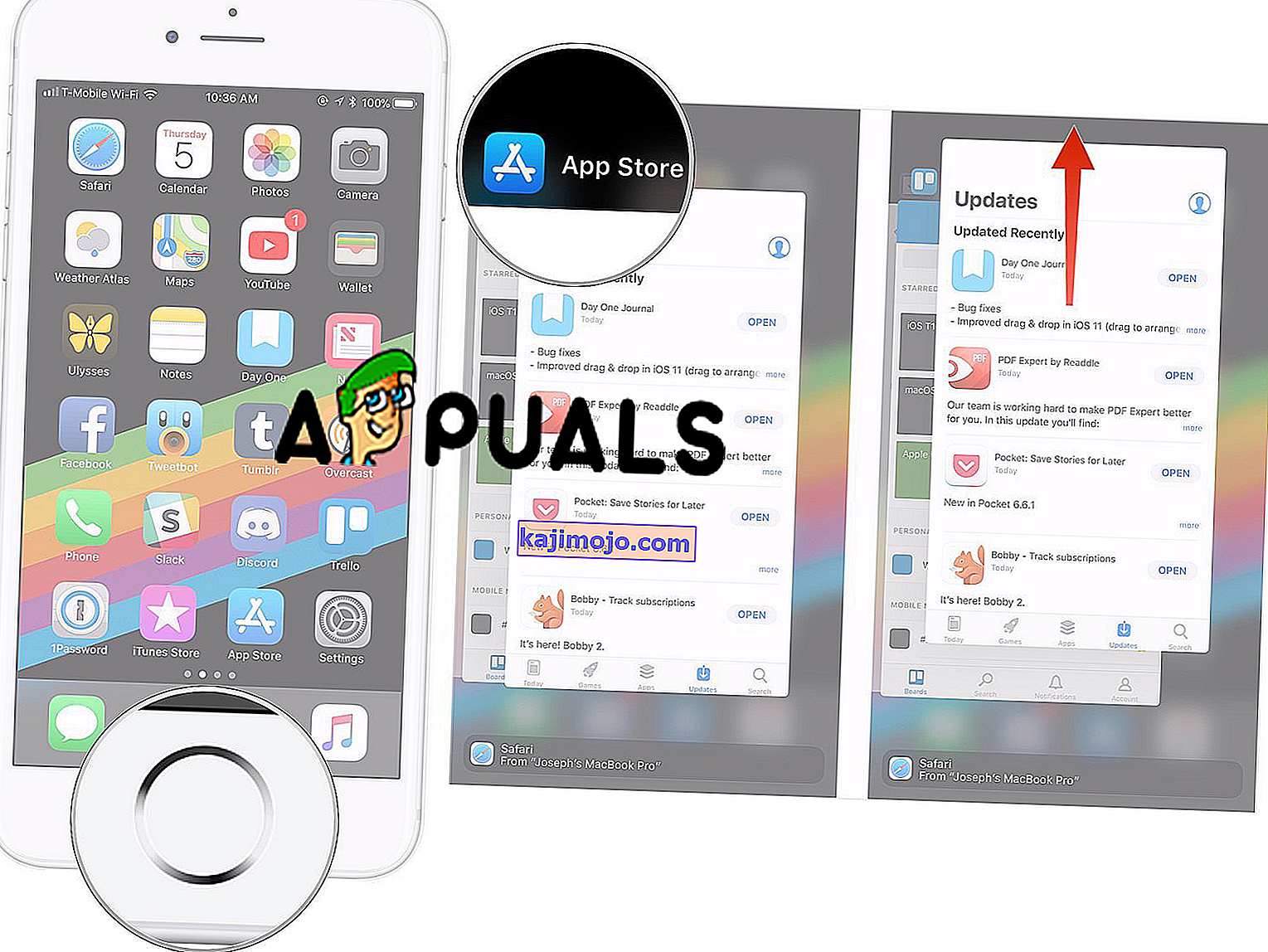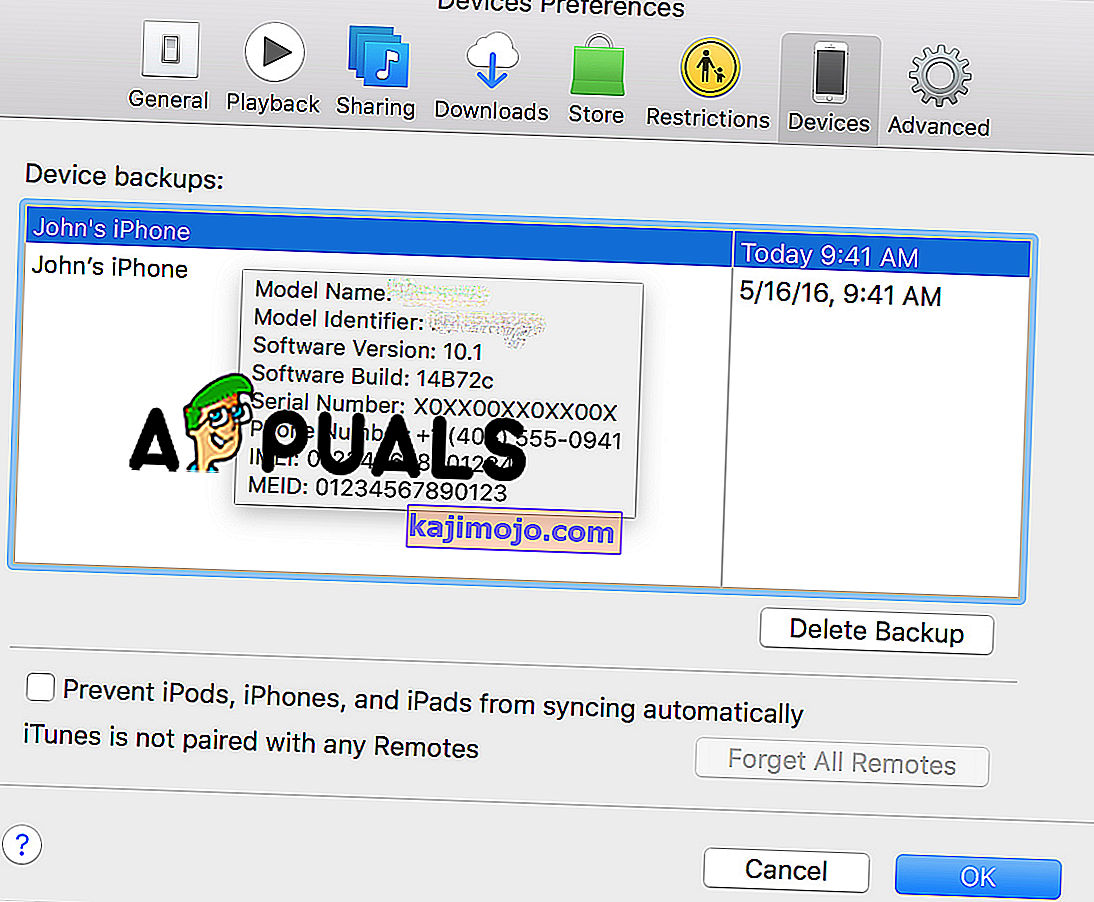iTunes on virallinen ohjelmisto Applelta, ja sitä käytetään iPhonen, iPadin ja muiden iOS-laitteiden laitteiden hallintaan. Tämän ohjelmiston avulla voit lisätä kuvia, musiikkia, videoita, soittoääniä ja kaikkea mitä haluat iOS-laitteellesi. Voit myös päivittää, palauttaa, tehdä varmuuskopion haluamistasi tiedoista ja paljon muuta. Mutta joskus iTunes-virheiden kanssa saattaa esiintyä virheitä, ja yksi niistä on " iTunes Sync -istunnon käynnistäminen epäonnistui" .

Syynä voi olla useita syitä sille, miksi tämä virhe voi tapahtua ja synkronointiistunto ei voi käynnistyä, mutta yleisimmät ovat: jotkut käynnissä olevat sovellukset pysäyttävät synkronointiprosessin, vaaditut iTunes-vastustajat puuttuvat, vanhentuneet iTunes- ja komponenttiohjelmistot, vioittunut iTunes-ohjelmisto tai iTunes-kirjasto, viallinen tai puutteellinen iTunes-asennus ja iTunesiin liittyvien komponenttien asennus jne. Jos kohtaat tämän virheen, älä huoli, tässä artikkelissa näytämme, miten päästä eroon ja ratkaista "iTunes Sync Session Failed to Start" -virhe.
Ennen kuin aloitat ratkaisuissamme epäonnistuneen synkronointiistunnon korjaamiseksi, meidän on ehdotettava, että hankit USB-kaapelin tai USB-kaapelin, joka toimii hyvin, ja käynnistä sitten iPhone ja tietokone uudelleen tai lopeta iTunes ja sitten uudelleen - käynnistä se. Ja meidän on huomattava, että nämä menetelmät auttoivat monia käyttäjiä ratkaisemaan tämän ongelman.
Menetelmä # 1. Pakota sovellusten sulkeminen.
Kuten sanoimme ennen sovellusten suorittamista, se voi aiheuttaa synkronointiprosessin pysäyttämisen ja voi olla syy synkronointistunnon aloittamiseen epäonnistunut. Sovellusten sulkemisen pakottaminen voi olla paras ja helpoin asia, jota voit yrittää korjata synkronointiistunnon ongelmat, jotka eivät käynnistyneet. Voit pakottaa sulkemaan sovelluksia seuraavasti.
- Avaa iPhonen lukitus.
- Siirry aloitusnäyttöön.
- Paina Koti-painiketta kahdesti. Kaikki takana olevat sovellukset näytetään näytöllä. Vieritä ylöspäin ja voit sulkea käynnissä olevat sovellukset.
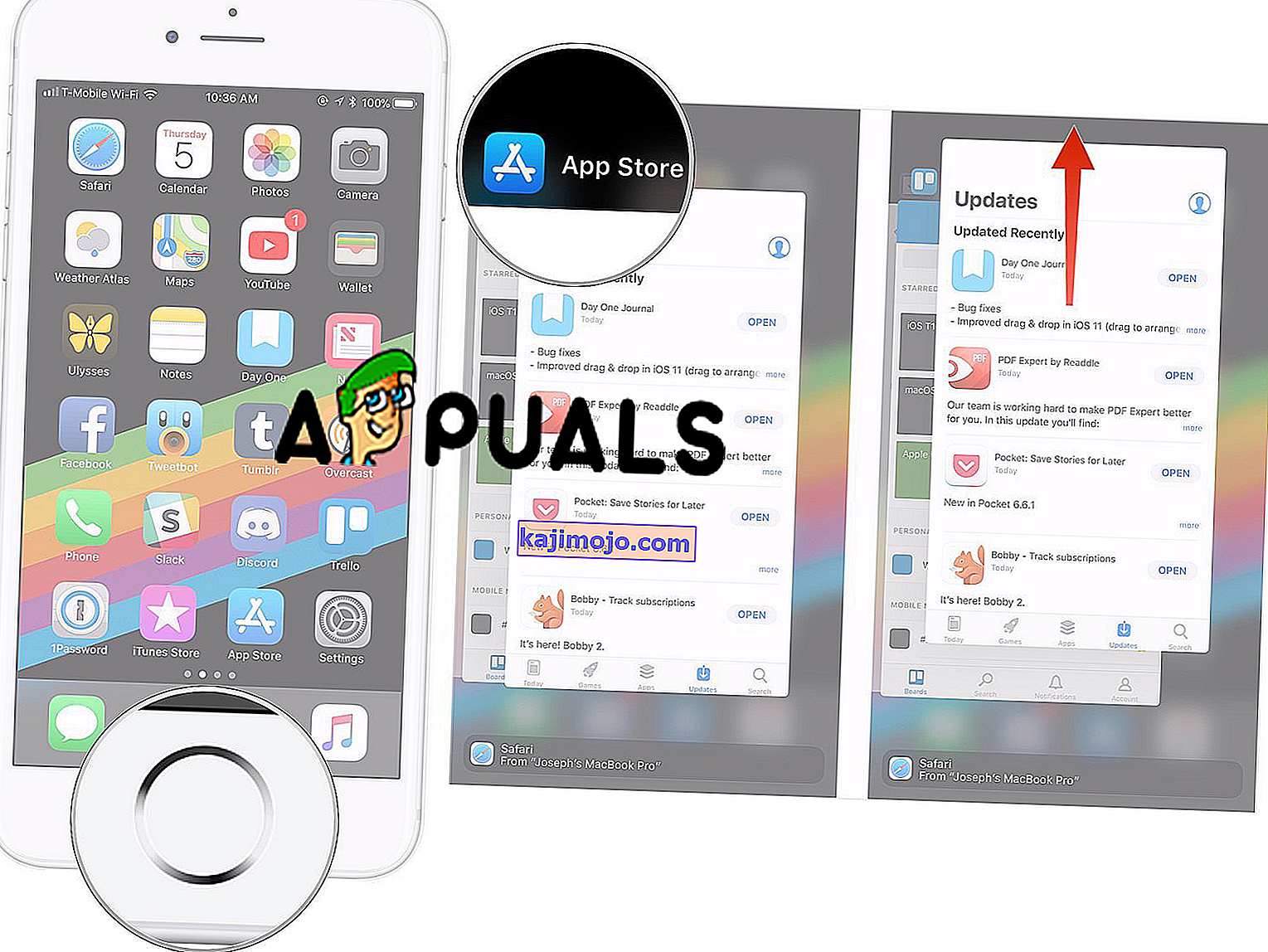
Huomautus : iPhone X: ssä ja uudemmissa malleissa ei ole Koti-painiketta, joten ainoa tapa sulkea käynnissä olevat sovellukset iPhonessa X, iPhone XS, iPhone XS Max ja iPhone XR ovat erilaiset.
- Pyyhkäise ylös näytön alareunasta .
- Keskeytä sitten sormellasi näytön keskellä sekunnin ajan, kunnes kaikki sovelluskortit tulevat näkyviin .
Menetelmä # 2. ITunesin päivittäminen.
Ongelma voi ilmetä, koska käytät vanhaa versiota iTunesista, ja yksinkertaisin ratkaisu on vain tarkistaa päivitykset ja ladata uudempi versio ja asentaa se.
- Avaa iTunes tietokoneellasi tai Macillasi.
- Avaa Ohje-välilehti ylävalikosta.
- Napsauta Tarkista päivitykset. Kun napsautat tätä vaihtoehtoa, iTunes alkaa tarkistaa päivitykset ja asentaa ne, jos saatavilla on uudempi päivitys.

Tämä menetelmä ratkaisee iTunesin ongelman, jos ohjelmisto on vanhentunut. Jos iTunes on ajan tasalla, kokeile toista tapaa.
Menetelmä # 3. Synkronointiistunnon korjaaminen epäonnistui poistamalla edelliset varmuuskopiot.
Synkronoinnin valmistuttua iTunes ei luo uutta varmuuskopiotiedostoa, vaan korvaa tai vain liittää vanhat varmuuskopiot. Joskus iTunes-varmuuskopiointi voi olla vioittunut, mikä voi johtaa synkronointijärjestelmän ongelmien käynnistymiseen. Ja ehkä paras asia tämän ongelman korjaamiseksi on vain poistaa edelliset varmuuskopiot.
- Avaa iTunes.
- Napsauta Muokkaa-valikkoa.
- Napsauta Asetukset.
- Valitse oikea laite.
- Poista edellinen.
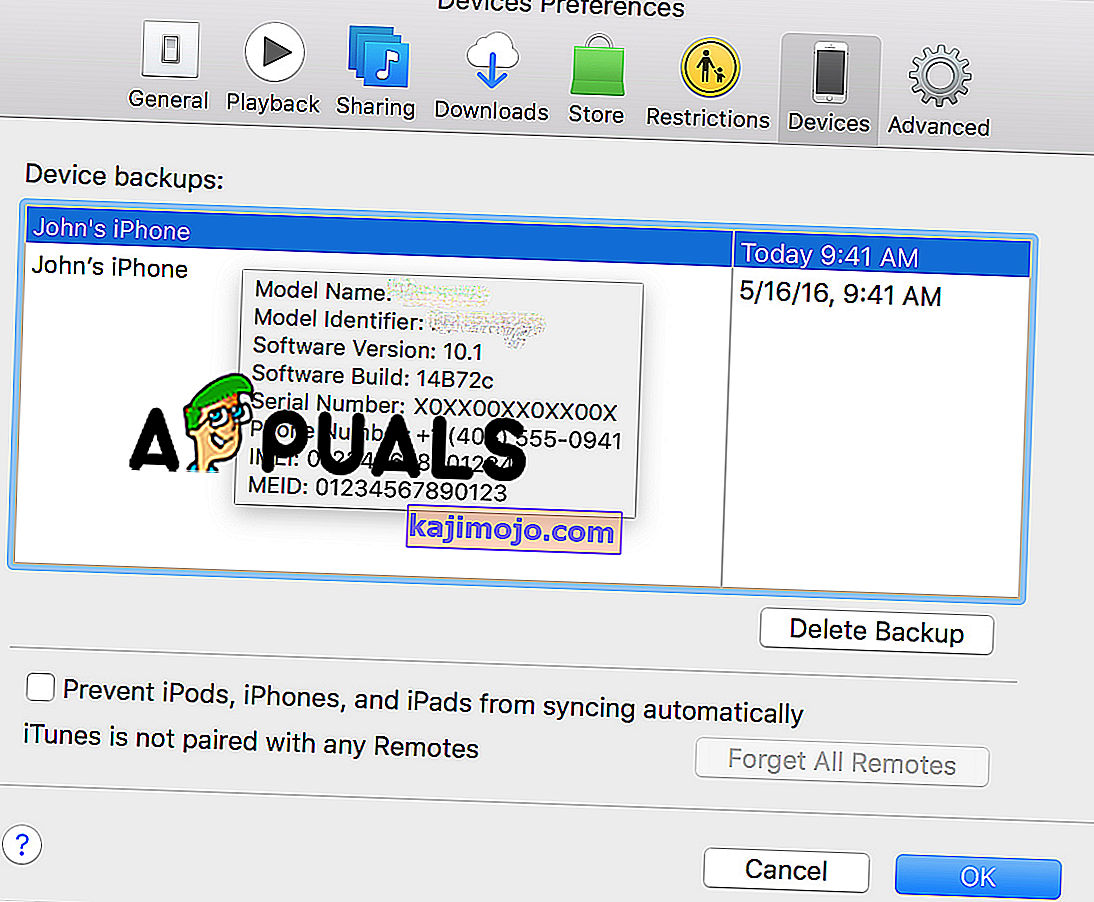
Jos Palauta synkronointihistoria -painike on käytössä, napsauta sitä.